Стартираща програма за сканиране по избор
Ако искате да сканирате само определена цел, можете да използвате инструмента за сканиране по избор, като щракнете върху Сканиране на компютъра > Сканиране по избор и изберете опция от падащото меню ![]() > Цели за сканиране или като изберете определени цели от (дървовидната) структура на папките.
> Цели за сканиране или като изберете определени цели от (дървовидната) структура на папките.
Прозорецът за целите на сканиране ви позволява да укажете кои обекти (памет, устройства, сектори, файлове и папки) да се сканират за прониквания.
Падащото меню Цели за сканиране позволява да изберете предварително указани цели за сканиране.
•Според настройките на профила – Избиране на целите, указани от избрания профил за сканиране.
•Преносим носител – избор на дискети, USB устройства за съхранение, CD/DVD дискове.
•Локални устройства – избор на всички системни твърди дискове.
•Мрежови устройства – избор на всички свързани мрежови устройства.
•Персонализиран избор – Отказване на всички предишни селекции.
Структурата на папката (дървото) съдържа също така определени цели за сканиране.
•Оперативна памет – Сканиране на всички процеси и данни, които се използват в момента от оперативната памет.
•Сектори за начално стартиране/UEFI – Сканиране на секторите за начално стартиране и UEFI за наличието на злонамерен софтуер. Прочетете повече за UEFI скенера в речника.
•WMI база данни – сканира цялата Windows Management Instrumentation WMI база данни, всички пространства на имената, всички екземпляри на класа и всички свойства. Търси препратки към заразени файлове или злонамерен софтуер, вградени като данни.
•Системен регистър – Сканиране на целия системен регистър, всички ключове и подключове. Търсене на препратки към заразени файлове или злонамерен софтуер, вградени като данни. При почистване на откривания препратката остава в регистъра, за да се уверите, че няма да бъдат загубени важни данни.
За бързо придвижване към цел за сканиране или добавяне на целеви папки или файлове въведете целевата директория в празното поле под списъка с папки.
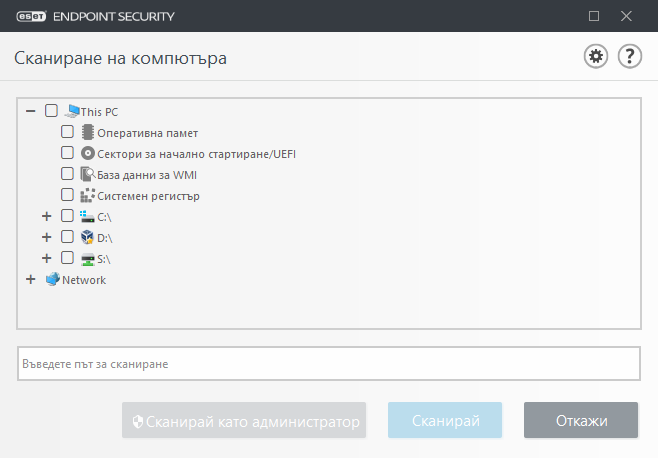
Заразените елементи не се почистват автоматично. Сканирането без почистване може да се използва за получаване на кратка информация за текущото състояние на защитата. Освен това може да изберете от три нива на почистване, като щракнете върху Разширени настройки > Система за откриване > Сканиране при поискване > Параметри на ThreatSense > Почистване. Ако се интересувате само от сканиране на системата без допълнителни действия по почистване, изберете Сканиране без почистване. Хронологията на сканирането се записва в регистрационния файл за сканиране.
Когато е избрана опцията Игнориране на изключенията, файловете с разширения, които преди това са били изключени от сканиране, ще бъдат сканирани без изключение.
Може да изберете профил от падащото меню Профил за сканиране, който да се използва за сканиране на избрани цели. Профилът по подразбиране е Smart сканиране. Има още три предварително зададени профила за сканиране, наречени Сканиране от контекстното меню, Задълбочено сканиране и Сканиране на компютъра. Тези профили за сканиране използват различни параметри на ThreatSense. Наличните опции са описани в Разширени настройки > Система за засичане на потенциално опасни заплахи > Сканиране за злонамерен софтуер > Сканиране при поискване > Параметри на ThreatSense.
Щракнете върху Сканирай за извършване на сканиране със зададените параметри по избор.
Опцията Сканирай като администратор ви позволява да извършвате сканирането с администраторски акаунт. Щракнете тук, ако текущият потребител не разполага с права за достъп до съответните файлове за сканиране. Обърнете внимание, че този бутон не е наличен, ако текущият потребител не може да извършва UAC операции като администратор.
Можете да прегледате регистрационния файл за сканиране на компютъра, когато сканирането приключи, като щракнете върху Показване на регистрационния файл. |
